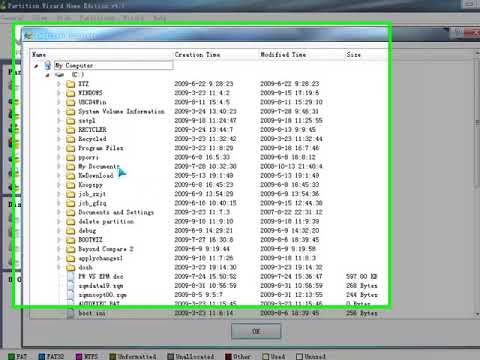Kuigi Ubuntu ei pruugi olla teie valitud operatsioonisüsteem, võib see olla äärmiselt kasulik olukordades, kus inimene ei saa oma Maci või Windowsi partitsiooni käivitada. Tavalise partitsiooni paigaldamine on Ubuntus üsna lihtne, kuid TrueCrypt-krüpteeritud helitugevuse paigaldamine võib olla pisut keeruline, eriti kasutajatele, kes ei tunne Ubuntut.
Sammud

Samm 1. Laadige alla ja põletage an Ubuntu LiveCD või LiveUSB, kui teie arvutisse pole installitud Ubuntu.

Samm 2. Asetage CD arvuti CD -draivi või sisestage USB -mälupulk

Samm 3. Veenduge, et teie BIOS -i alglaadimisjärjestus oleks kasutatava meetodi jaoks õigesti seadistatud

Samm 4. Käivitage Ubuntu
Laadige Linuxi jaoks alla TrueCrypt.tar.gz fail. Kui te ei saa Interneti -ühendust luua, peate faili allalaadimiseks eraldi arvutisse laadima ja selle ülekandmiseks USB -mälupulgale asetama.

Samm 5. Pakkige.tar.gz sisu kausta

Samm 6. Avage Terminal ja liikuge kausta, kuhu tihendatud kausta ekstraheerisite

Samm 7. Sisestage järgmine:
./truecrypt-7.1a-setup-x86. TrueCrypt installimiseks järgige juhiseid.
Süntaks võib olenevalt allalaaditud TrueCrypt versioonist erineda. Teie sisestatud käsk peaks algama./ ja lõppema väljavõetud faili nimega

Samm 8. Pärast TrueCrypt õigesti installimise kontrollimist sisestage terminali järgmine teave:
sudo fdisk -l

Samm 9. Leidke partitsioon, mis sisaldab teie Windowsi installi
See asub jaotises "Seadme alglaadimine" ja näeb välja umbes /dev /sda1.

Samm 10. Sisestage terminali järgmine teave:
truecrypt --mount-options = süsteem, millele järgneb tühik ja viimases etapis leitud aadress, millele järgneb tühik ja /media /truecrypt

Samm 11. Sisestage parool, millega krüptisite partitsiooni

Samm 12. Teie TrueCrypt -köide peaks nüüd ilmuma failisüsteemis ja teil peaks olema juurdepääs kõigile vajalikele failidele
Varundage need kindlasti, kui teie alglaadimisfailid või install on rikutud!

Samm 13. Lahutage TrueCrypt -köide TrueCrypt GUI abil või sisestades terminali järgmise:
truecrypt -d /media /truecrypt
Kui saate vea, et ketas on kasutusel, võite kasutada funktsiooni Fuser -mv /media /truecrypt, et loetleda protsessid ketta ja sudo kill abil, millele järgneb tühik ja rikkuva protsessi ID nende tapmiseks
Näpunäiteid
- See on ainus viis andmete varundamiseks, kui teie alglaadur on rikutud ja teil pole pääste -CD -d käepärast.
- Kui kuvatakse veateade terminalis käsu truecrypt käivitamisel, proovite võib -olla installida vale partitsiooni. Kontrollige veelkord, et loetletud ruum vastaks sellele operatsioonisüsteemile, millele proovite juurde pääseda (tavaliselt peaks see olema teie kõvaketta ruum, kui käivitate ainult ühe operatsioonisüsteemi).
Hoiatused
- See artikkel on tehniliselt vilunud kasutajatele. Juhiste nõuetekohase järgimise korral võivad andmed kaduda.
- See meetod töötab ainult TrueCryptiga krüptitud ketaste puhul. Krüptimata ketaste kohta vaadake teemat Kuidas pääseda juurde Ubuntu Windowsi failidele.